ESP OPEL CORSA 2015 Informācijas un izklaides sistēmas rokasgrāmata (in Latvian)
[x] Cancel search | Manufacturer: OPEL, Model Year: 2015, Model line: CORSA, Model: OPEL CORSA 2015Pages: 111, PDF Size: 2.14 MB
Page 79 of 111
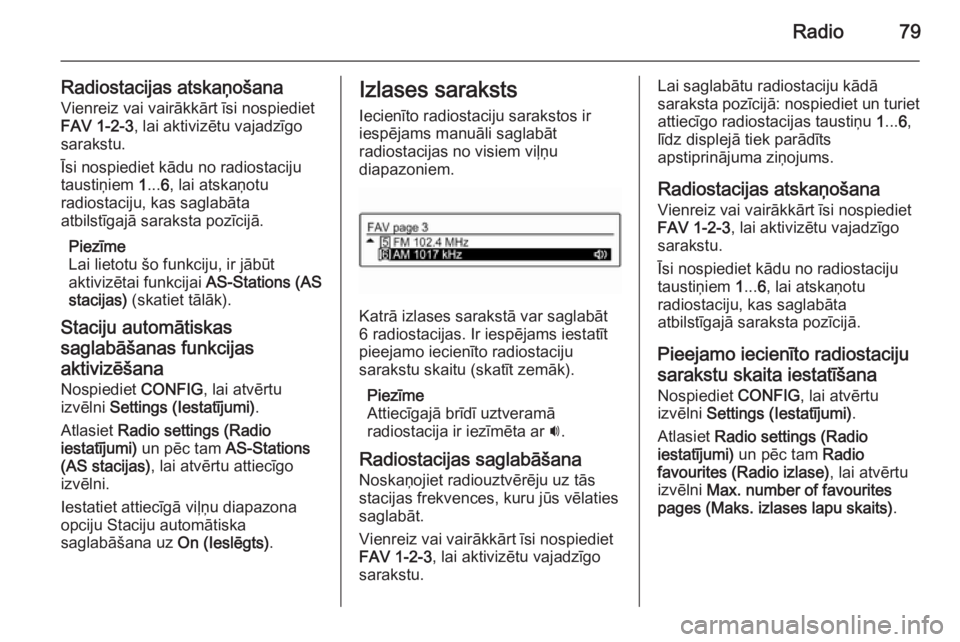
Radio79
Radiostacijas atskaņošanaVienreiz vai vairākkārt īsi nospiedietFAV 1-2-3 , lai aktivizētu vajadzīgo
sarakstu.
Īsi nospiediet kādu no radiostaciju
taustiņiem 1... 6, lai atskaņotu
radiostaciju, kas saglabāta
atbilstīgajā saraksta pozīcijā.
Piezīme
Lai lietotu šo funkciju, ir jābūt
aktivizētai funkcijai AS-Stations (AS
stacijas) (skatiet tālāk).
Staciju automātiskas
saglabāšanas funkcijas aktivizēšana
Nospiediet CONFIG, lai atvērtu
izvēlni Settings (Iestatījumi) .
Atlasiet Radio settings (Radio
iestatījumi) un pēc tam AS-Stations
(AS stacijas) , lai atvērtu attiecīgo
izvēlni.
Iestatiet attiecīgā viļņu diapazona
opciju Staciju automātiska
saglabāšana uz On (Ieslēgts).Izlases saraksts
Iecienīto radiostaciju sarakstos ir
iespējams manuāli saglabāt
radiostacijas no visiem viļņu
diapazoniem.
Katrā izlases sarakstā var saglabāt
6 radiostacijas. Ir iespējams iestatīt
pieejamo iecienīto radiostaciju
sarakstu skaitu (skatīt zemāk).
Piezīme
Attiecīgajā brīdī uztveramā
radiostacija ir iezīmēta ar i.
Radiostacijas saglabāšana Noskaņojiet radiouztvērēju uz tās
stacijas frekvences, kuru jūs vēlaties
saglabāt.
Vienreiz vai vairākkārt īsi nospiediet
FAV 1-2-3 , lai aktivizētu vajadzīgo
sarakstu.
Lai saglabātu radiostaciju kādā
saraksta pozīcijā: nospiediet un turiet
attiecīgo radiostacijas taustiņu 1... 6,
līdz displejā tiek parādīts
apstiprinājuma ziņojums.
Radiostacijas atskaņošana
Vienreiz vai vairākkārt īsi nospiediet
FAV 1-2-3 , lai aktivizētu vajadzīgo
sarakstu.
Īsi nospiediet kādu no radiostaciju
taustiņiem 1... 6, lai atskaņotu
radiostaciju, kas saglabāta
atbilstīgajā saraksta pozīcijā.
Pieejamo iecienīto radiostaciju
sarakstu skaita iestatīšana Nospiediet CONFIG, lai atvērtu
izvēlni Settings (Iestatījumi) .
Atlasiet Radio settings (Radio
iestatījumi) un pēc tam Radio
favourites (Radio izlase) , lai atvērtu
izvēlni Max. number of favourites
pages (Maks. izlases lapu skaits) .
Page 80 of 111
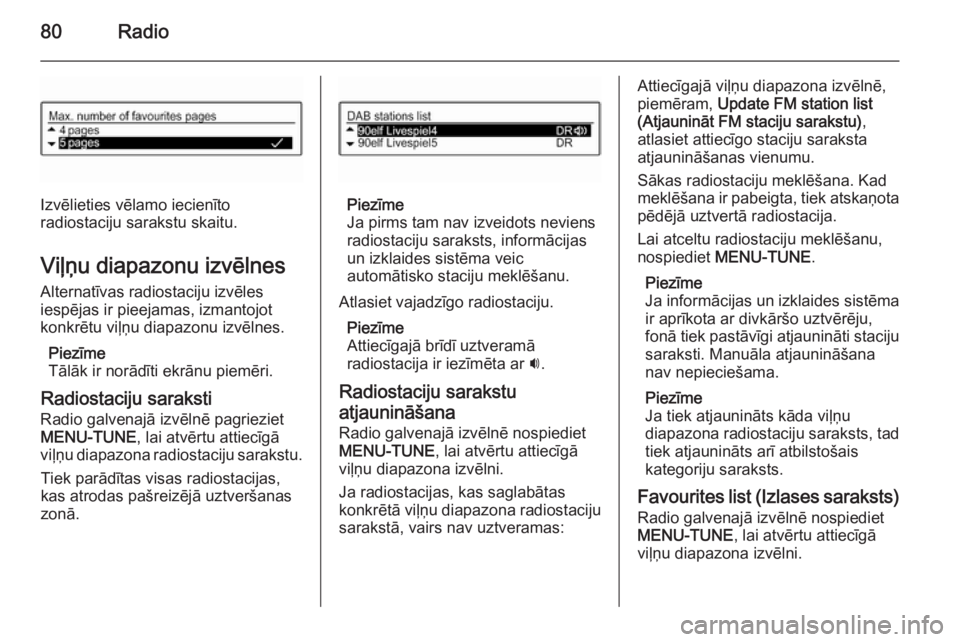
80Radio
Izvēlieties vēlamo iecienīto
radiostaciju sarakstu skaitu.
Viļņu diapazonu izvēlnes
Alternatīvas radiostaciju izvēles
iespējas ir pieejamas, izmantojot
konkrētu viļņu diapazonu izvēlnes.
Piezīme
Tālāk ir norādīti ekrānu piemēri.
Radiostaciju saraksti Radio galvenajā izvēlnē pagrieziet
MENU-TUNE , lai atvērtu attiecīgā
viļņu diapazona radiostaciju sarakstu.
Tiek parādītas visas radiostacijas,
kas atrodas pašreizējā uztveršanas zonā.Piezīme
Ja pirms tam nav izveidots neviens
radiostaciju saraksts, informācijas
un izklaides sistēma veic
automātisko staciju meklēšanu.
Atlasiet vajadzīgo radiostaciju. Piezīme
Attiecīgajā brīdī uztveramā
radiostacija ir iezīmēta ar i.
Radiostaciju sarakstu
atjaunināšana
Radio galvenajā izvēlnē nospiediet
MENU-TUNE , lai atvērtu attiecīgā
viļņu diapazona izvēlni.
Ja radiostacijas, kas saglabātas
konkrētā viļņu diapazona radiostaciju
sarakstā, vairs nav uztveramas:
Attiecīgajā viļņu diapazona izvēlnē, piemēram, Update FM station list
(Atjaunināt FM staciju sarakstu) ,
atlasiet attiecīgo staciju saraksta
atjaunināšanas vienumu.
Sākas radiostaciju meklēšana. Kad
meklēšana ir pabeigta, tiek atskaņota pēdējā uztvertā radiostacija.
Lai atceltu radiostaciju meklēšanu,
nospiediet MENU-TUNE .
Piezīme
Ja informācijas un izklaides sistēma
ir aprīkota ar divkāršo uztvērēju,
fonā tiek pastāvīgi atjaunināti staciju
saraksti. Manuāla atjaunināšana
nav nepieciešama.
Piezīme
Ja tiek atjaunināts kāda viļņu
diapazona radiostaciju saraksts, tad
tiek atjaunināts arī atbilstošais
kategoriju saraksts.
Favourites list (Izlases saraksts) Radio galvenajā izvēlnē nospiediet
MENU-TUNE , lai atvērtu attiecīgā
viļņu diapazona izvēlni.
Page 84 of 111
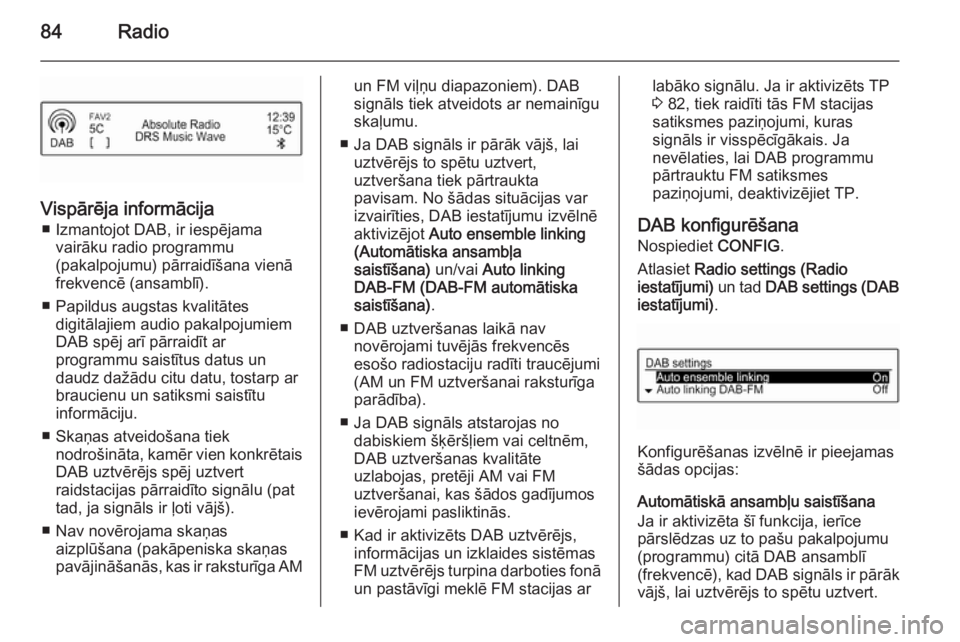
84Radio
Vispārēja informācija■ Izmantojot DAB, ir iespējama vairāku radio programmu
(pakalpojumu) pārraidīšana vienā
frekvencē (ansamblī).
■ Papildus augstas kvalitātes digitālajiem audio pakalpojumiem
DAB spēj arī pārraidīt ar
programmu saistītus datus un
daudz dažādu citu datu, tostarp ar
braucienu un satiksmi saistītu
informāciju.
■ Skaņas atveidošana tiek nodrošināta, kamēr vien konkrētaisDAB uztvērējs spēj uztvert
raidstacijas pārraidīto signālu (pat
tad, ja signāls ir ļoti vājš).
■ Nav novērojama skaņas aizplūšana (pakāpeniska skaņas
pavājināšanās, kas ir raksturīga AM
un FM viļņu diapazoniem). DAB
signāls tiek atveidots ar nemainīgu
skaļumu.
■ Ja DAB signāls ir pārāk vājš, lai uztvērējs to spētu uztvert,
uztveršana tiek pārtraukta
pavisam. No šādas situācijas var
izvairīties, DAB iestatījumu izvēlnē
aktivizējot Auto ensemble linking
(Automātiska ansambļa
saistīšana) un/vai Auto linking
DAB-FM (DAB-FM automātiska saistīšana) .
■ DAB uztveršanas laikā nav novērojami tuvējās frekvencēs
esošo radiostaciju radīti traucējumi
(AM un FM uztveršanai raksturīga
parādība).
■ Ja DAB signāls atstarojas no dabiskiem šķēršļiem vai celtnēm,
DAB uztveršanas kvalitāte
uzlabojas, pretēji AM vai FM
uztveršanai, kas šādos gadījumos
ievērojami pasliktinās.
■ Kad ir aktivizēts DAB uztvērējs, informācijas un izklaides sistēmasFM uztvērējs turpina darboties fonā
un pastāvīgi meklē FM stacijas arlabāko signālu. Ja ir aktivizēts TP
3 82, tiek raidīti tās FM stacijas
satiksmes paziņojumi, kuras
signāls ir visspēcīgākais. Ja
nevēlaties, lai DAB programmu
pārtrauktu FM satiksmes
paziņojumi, deaktivizējiet TP.
DAB konfigurēšana
Nospiediet CONFIG.
Atlasiet Radio settings (Radio
iestatījumi) un tad DAB settings (DAB
iestatījumi) .
Konfigurēšanas izvēlnē ir pieejamas
šādas opcijas:
Automātiskā ansambļu saistīšana
Ja ir aktivizēta šī funkcija, ierīce
pārslēdzas uz to pašu pakalpojumu
(programmu) citā DAB ansamblī
(frekvencē), kad DAB signāls ir pārāk
vājš, lai uztvērējs to spētu uztvert.
Page 86 of 111
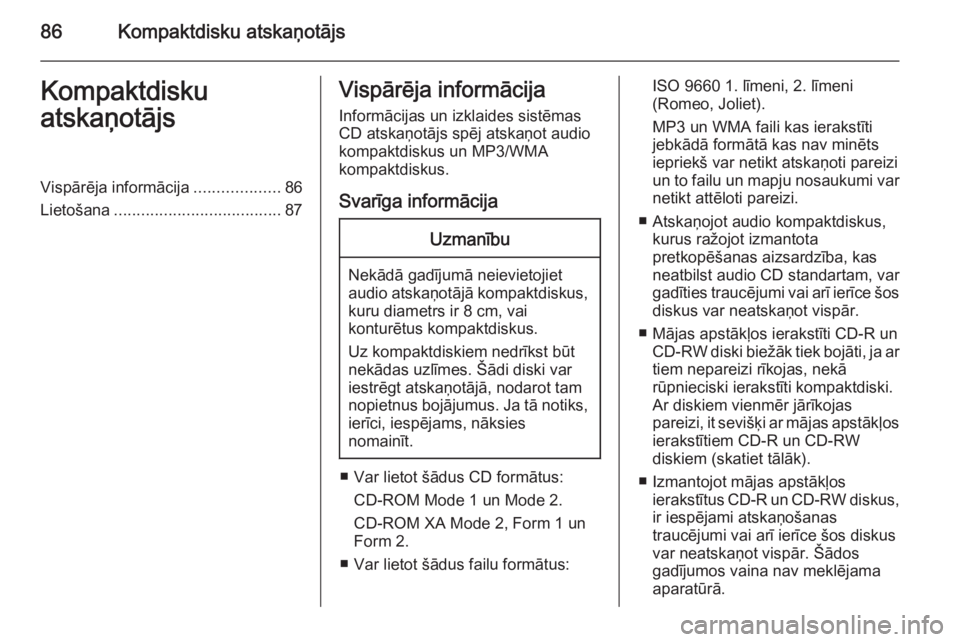
86Kompaktdisku atskaņotājsKompaktdisku
atskaņotājsVispārēja informācija ...................86
Lietošana ..................................... 87Vispārēja informācija
Informācijas un izklaides sistēmas
CD atskaņotājs spēj atskaņot audio
kompaktdiskus un MP3/WMA
kompaktdiskus.
Svarīga informācijaUzmanību
Nekādā gadījumā neievietojietaudio atskaņotājā kompaktdiskus, kuru diametrs ir 8 cm, vai
konturētus kompaktdiskus.
Uz kompaktdiskiem nedrīkst būt
nekādas uzlīmes. Šādi diski var
iestrēgt atskaņotājā, nodarot tam
nopietnus bojājumus. Ja tā notiks, ierīci, iespējams, nāksies
nomainīt.
■ Var lietot šādus CD formātus:
CD-ROM Mode 1 un Mode 2.
CD-ROM XA Mode 2, Form 1 un
Form 2.
■ Var lietot šādus failu formātus:
ISO 9660 1. līmeni, 2. līmeni
(Romeo, Joliet).
MP3 un WMA faili kas ierakstīti
jebkādā formātā kas nav minēts iepriekš var netikt atskaņoti pareizi
un to failu un mapju nosaukumi var netikt attēloti pareizi.
■ Atskaņojot audio kompaktdiskus, kurus ražojot izmantota
pretkopēšanas aizsardzība, kas
neatbilst audio CD standartam, var
gadīties traucējumi vai arī ierīce šos
diskus var neatskaņot vispār.
■ Mājas apstākļos ierakstīti CD-R un CD-RW diski biežāk tiek bojāti, ja ar
tiem nepareizi rīkojas, nekā
rūpnieciski ierakstīti kompaktdiski.
Ar diskiem vienmēr jārīkojas
pareizi, it sevišķi ar mājas apstākļos ierakstītiem CD-R un CD-RW
diskiem (skatiet tālāk).
■ Izmantojot mājas apstākļos ierakstītus CD-R un CD-RW diskus,
ir iespējami atskaņošanas
traucējumi vai arī ierīce šos diskus
var neatskaņot vispār. Šādos
gadījumos vaina nav meklējama
aparatūrā.
Page 90 of 111
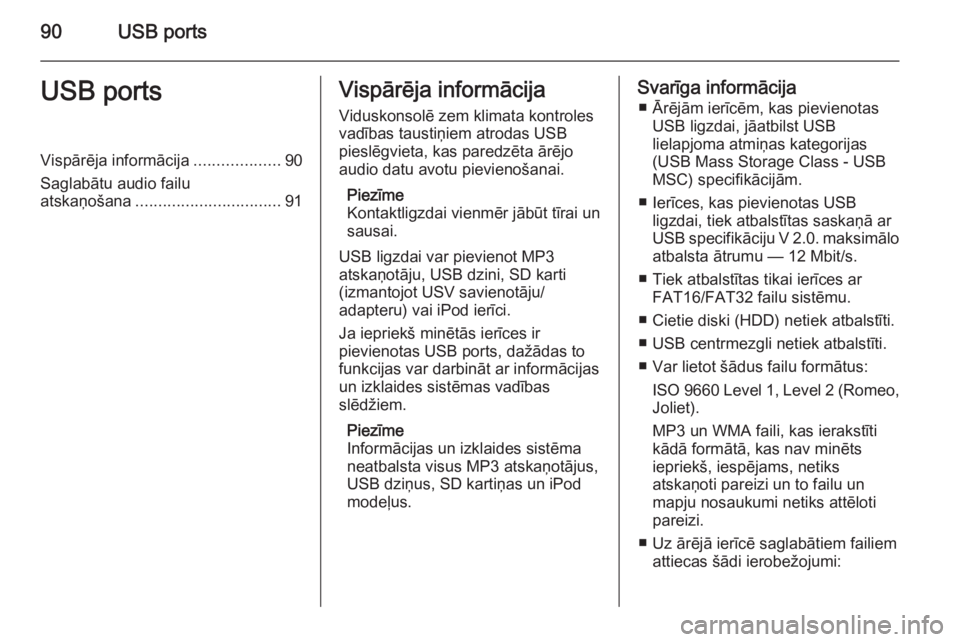
90USB portsUSB portsVispārēja informācija...................90
Saglabātu audio failu
atskaņošana ................................ 91Vispārēja informācija
Viduskonsolē zem klimata kontroles
vadības taustiņiem atrodas USB
pieslēgvieta, kas paredzēta ārējo
audio datu avotu pievienošanai.
Piezīme
Kontaktligzdai vienmēr jābūt tīrai un
sausai.
USB ligzdai var pievienot MP3
atskaņotāju, USB dzini, SD karti
(izmantojot USV savienotāju/
adapteru) vai iPod ierīci.
Ja iepriekš minētās ierīces ir
pievienotas USB ports, dažādas to
funkcijas var darbināt ar informācijas
un izklaides sistēmas vadības
slēdžiem.
Piezīme
Informācijas un izklaides sistēma
neatbalsta visus MP3 atskaņotājus,
USB dziņus, SD kartiņas un iPod
modeļus.Svarīga informācija
■ Ārējām ierīcēm, kas pievienotas USB ligzdai, jāatbilst USB
lielapjoma atmiņas kategorijas
(USB Mass Storage Class - USB
MSC) specifikācijām.
■ Ierīces, kas pievienotas USB ligzdai, tiek atbalstītas saskaņā ar
USB specifikāciju V 2.0. maksimālo
atbalsta ātrumu — 12 Mbit/s.
■ Tiek atbalstītas tikai ierīces ar FAT16/FAT32 failu sistēmu.
■ Cietie diski (HDD) netiek atbalstīti.
■ USB centrmezgli netiek atbalstīti. ■ Var lietot šādus failu formātus: ISO 9660 Level 1, Level 2 (Romeo,
Joliet).
MP3 un WMA faili, kas ierakstīti kādā formātā, kas nav minēts
iepriekš, iespējams, netiks
atskaņoti pareizi un to failu un
mapju nosaukumi netiks attēloti
pareizi.
■ Uz ārējā ierīcē saglabātiem failiem attiecas šādi ierobežojumi:
Page 91 of 111
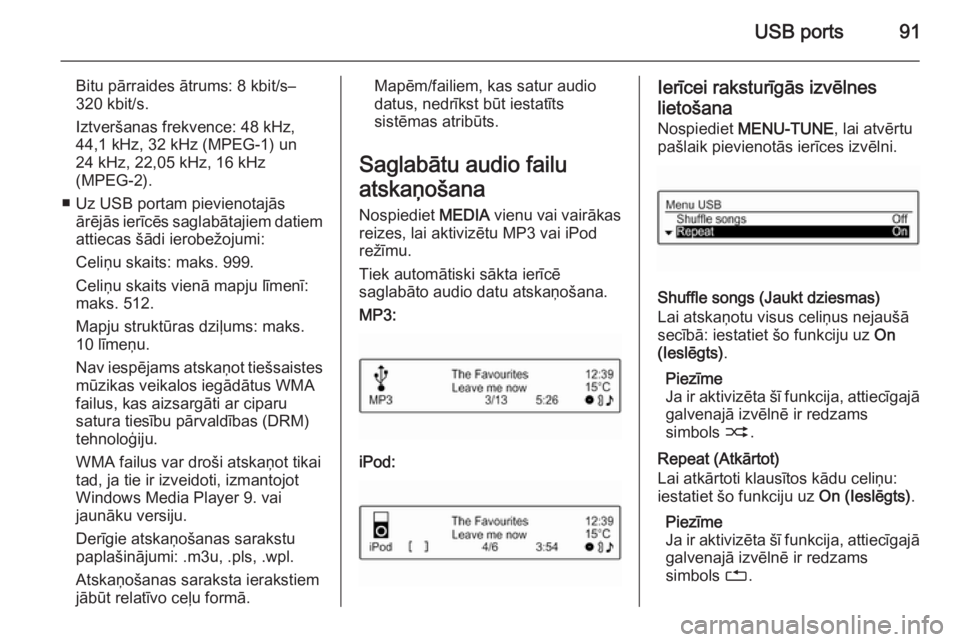
USB ports91
Bitu pārraides ātrums: 8 kbit/s–
320 kbit/s.
Iztveršanas frekvence: 48 kHz,
44,1 kHz, 32 kHz (MPEG-1) un
24 kHz, 22,05 kHz, 16 kHz
(MPEG-2).
■ Uz USB portam pievienotajās ārējās ierīcēs saglabātajiem datiem
attiecas šādi ierobežojumi:
Celiņu skaits: maks. 999.
Celiņu skaits vienā mapju līmenī:
maks. 512.
Mapju struktūras dziļums: maks. 10 līmeņu.
Nav iespējams atskaņot tiešsaistes mūzikas veikalos iegādātus WMA
failus, kas aizsargāti ar ciparu
satura tiesību pārvaldības (DRM)
tehnoloģiju.
WMA failus var droši atskaņot tikai
tad, ja tie ir izveidoti, izmantojot
Windows Media Player 9. vai
jaunāku versiju.
Derīgie atskaņošanas sarakstu
paplašinājumi: .m3u, .pls, .wpl.
Atskaņošanas saraksta ierakstiem
jābūt relatīvo ceļu formā.Mapēm/failiem, kas satur audio
datus, nedrīkst būt iestatīts
sistēmas atribūts.
Saglabātu audio failu
atskaņošana
Nospiediet MEDIA vienu vai vairākas
reizes, lai aktivizētu MP3 vai iPod
režīmu.
Tiek automātiski sākta ierīcē
saglabāto audio datu atskaņošana.
MP3:
iPod:
Ierīcei raksturīgās izvēlnes lietošana
Nospiediet MENU-TUNE , lai atvērtu
pašlaik pievienotās ierīces izvēlni.
Shuffle songs (Jaukt dziesmas)
Lai atskaņotu visus celiņus nejaušā
secībā: iestatiet šo funkciju uz On
(Ieslēgts) .
Piezīme
Ja ir aktivizēta šī funkcija, attiecīgajā galvenajā izvēlnē ir redzams
simbols 2.
Repeat (Atkārtot)
Lai atkārtoti klausītos kādu celiņu: iestatiet šo funkciju uz On (Ieslēgts).
Piezīme
Ja ir aktivizēta šī funkcija, attiecīgajā
galvenajā izvēlnē ir redzams
simbols 1.
Page 95 of 111
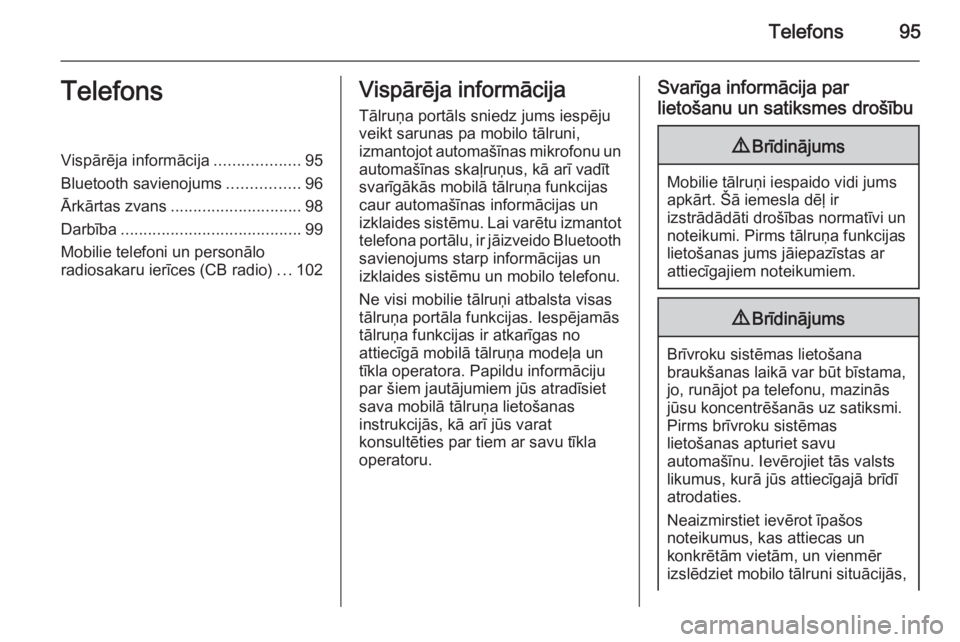
Telefons95TelefonsVispārēja informācija...................95
Bluetooth savienojums ................96
Ārkārtas zvans ............................. 98
Darbība ........................................ 99
Mobilie telefoni un personālo radiosakaru ierīces (CB radio) ...102Vispārēja informācija
Tālruņa portāls sniedz jums iespēju
veikt sarunas pa mobilo tālruni,
izmantojot automašīnas mikrofonu un
automašīnas skaļruņus, kā arī vadīt
svarīgākās mobilā tālruņa funkcijas
caur automašīnas informācijas un
izklaides sistēmu. Lai varētu izmantot telefona portālu, ir jāizveido Bluetooth
savienojums starp informācijas un
izklaides sistēmu un mobilo telefonu.
Ne visi mobilie tālruņi atbalsta visas
tālruņa portāla funkcijas. Iespējamās tālruņa funkcijas ir atkarīgas no
attiecīgā mobilā tālruņa modeļa un
tīkla operatora. Papildu informāciju
par šiem jautājumiem jūs atradīsiet
sava mobilā tālruņa lietošanas
instrukcijās, kā arī jūs varat
konsultēties par tiem ar savu tīkla
operatoru.Svarīga informācija par
lietošanu un satiksmes drošību9 Brīdinājums
Mobilie tālruņi iespaido vidi jums
apkārt. Šā iemesla dēļ ir
izstrādādāti drošības normatīvi un noteikumi. Pirms tālruņa funkcijas
lietošanas jums jāiepazīstas ar
attiecīgajiem noteikumiem.
9 Brīdinājums
Brīvroku sistēmas lietošana
braukšanas laikā var būt bīstama,
jo, runājot pa telefonu, mazinās
jūsu koncentrēšanās uz satiksmi.
Pirms brīvroku sistēmas
lietošanas apturiet savu
automašīnu. Ievērojiet tās valsts
likumus, kurā jūs attiecīgajā brīdī
atrodaties.
Neaizmirstiet ievērot īpašos
noteikumus, kas attiecas un
konkrētām vietām, un vienmēr
izslēdziet mobilo tālruni situācijās,
Page 96 of 111
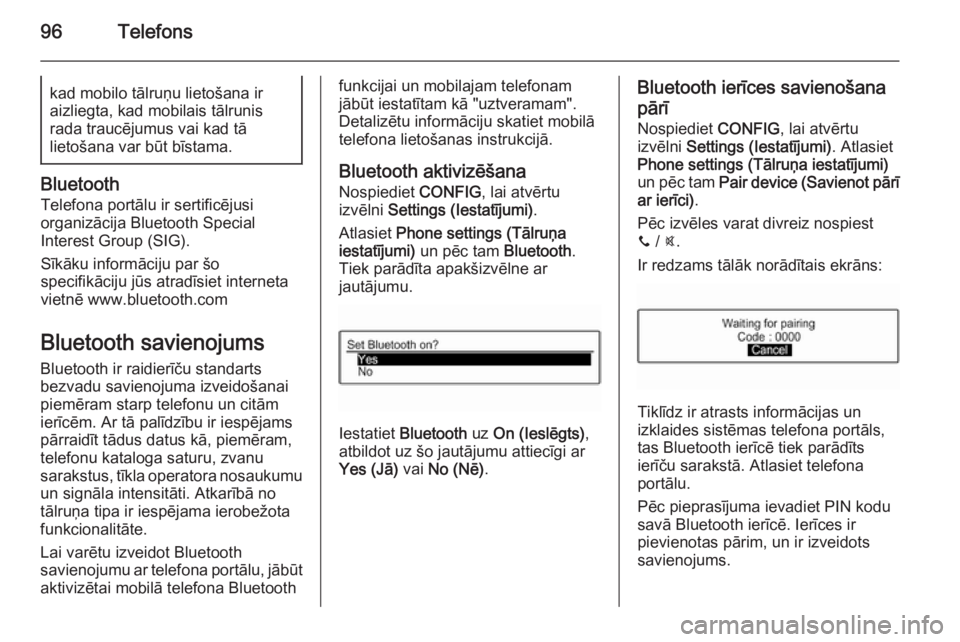
96Telefonskad mobilo tālruņu lietošana ir
aizliegta, kad mobilais tālrunis
rada traucējumus vai kad tā
lietošana var būt bīstama.
Bluetooth
Telefona portālu ir sertificējusi
organizācija Bluetooth Special
Interest Group (SIG).
Sīkāku informāciju par šo
specifikāciju jūs atradīsiet interneta
vietnē www.bluetooth.com
Bluetooth savienojums
Bluetooth ir raidierīču standarts
bezvadu savienojuma izveidošanai
piemēram starp telefonu un citām
ierīcēm. Ar tā palīdzību ir iespējams
pārraidīt tādus datus kā, piemēram,
telefonu kataloga saturu, zvanu
sarakstus, tīkla operatora nosaukumu un signāla intensitāti. Atkarībā no
tālruņa tipa ir iespējama ierobežota
funkcionalitāte.
Lai varētu izveidot Bluetooth
savienojumu ar telefona portālu, jābūt
aktivizētai mobilā telefona Bluetooth
funkcijai un mobilajam telefonam
jābūt iestatītam kā "uztveramam".
Detalizētu informāciju skatiet mobilā
telefona lietošanas instrukcijā.
Bluetooth aktivizēšana
Nospiediet CONFIG, lai atvērtu
izvēlni Settings (Iestatījumi) .
Atlasiet Phone settings (Tālruņa
iestatījumi) un pēc tam Bluetooth.
Tiek parādīta apakšizvēlne ar
jautājumu.
Iestatiet Bluetooth uz On (Ieslēgts) ,
atbildot uz šo jautājumu attiecīgi ar
Yes (Jā) vai No (Nē) .
Bluetooth ierīces savienošana
pārī
Nospiediet CONFIG, lai atvērtu
izvēlni Settings (Iestatījumi) . Atlasiet
Phone settings (Tālruņa iestatījumi) un pēc tam Pair device (Savienot pārī
ar ierīci) .
Pēc izvēles varat divreiz nospiest
y / @.
Ir redzams tālāk norādītais ekrāns:
Tiklīdz ir atrasts informācijas un
izklaides sistēmas telefona portāls, tas Bluetooth ierīcē tiek parādīts
ierīču sarakstā. Atlasiet telefona
portālu.
Pēc pieprasījuma ievadiet PIN kodu
savā Bluetooth ierīcē. Ierīces ir
pievienotas pārim, un ir izveidots
savienojums.
Page 98 of 111
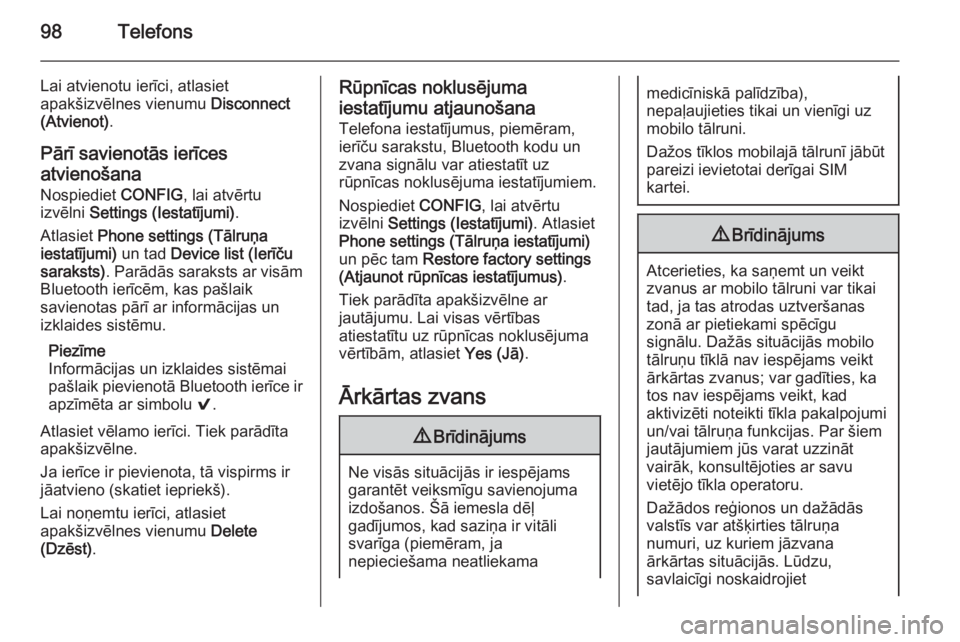
98Telefons
Lai atvienotu ierīci, atlasiet
apakšizvēlnes vienumu Disconnect
(Atvienot) .
Pārī savienotās ierīces
atvienošana
Nospiediet CONFIG, lai atvērtu
izvēlni Settings (Iestatījumi) .
Atlasiet Phone settings (Tālruņa
iestatījumi) un tad Device list (Ierīču
saraksts) . Parādās saraksts ar visām
Bluetooth ierīcēm, kas pašlaik
savienotas pārī ar informācijas un
izklaides sistēmu.
Piezīme
Informācijas un izklaides sistēmai pašlaik pievienotā Bluetooth ierīce ir
apzīmēta ar simbolu 9.
Atlasiet vēlamo ierīci. Tiek parādīta
apakšizvēlne.
Ja ierīce ir pievienota, tā vispirms ir
jāatvieno (skatiet iepriekš).
Lai noņemtu ierīci, atlasiet
apakšizvēlnes vienumu Delete
(Dzēst) .Rūpnīcas noklusējuma
iestatījumu atjaunošana
Telefona iestatījumus, piemēram,
ierīču sarakstu, Bluetooth kodu un
zvana signālu var atiestatīt uz
rūpnīcas noklusējuma iestatījumiem.
Nospiediet CONFIG, lai atvērtu
izvēlni Settings (Iestatījumi) . Atlasiet
Phone settings (Tālruņa iestatījumi) un pēc tam Restore factory settings
(Atjaunot rūpnīcas iestatījumus) .
Tiek parādīta apakšizvēlne ar
jautājumu. Lai visas vērtības
atiestatītu uz rūpnīcas noklusējuma
vērtībām, atlasiet Yes (Jā).
Ārkārtas zvans9 Brīdinājums
Ne visās situācijās ir iespējams
garantēt veiksmīgu savienojuma
izdošanos. Šā iemesla dēļ
gadījumos, kad saziņa ir vitāli
svarīga (piemēram, ja
nepieciešama neatliekama
medicīniskā palīdzība),
nepaļaujieties tikai un vienīgi uz
mobilo tālruni.
Dažos tīklos mobilajā tālrunī jābūt
pareizi ievietotai derīgai SIM
kartei.9 Brīdinājums
Atcerieties, ka saņemt un veikt
zvanus ar mobilo tālruni var tikai
tad, ja tas atrodas uztveršanas
zonā ar pietiekami spēcīgu
signālu. Dažās situācijās mobilo
tālruņu tīklā nav iespējams veikt
ārkārtas zvanus; var gadīties, ka
tos nav iespējams veikt, kad
aktivizēti noteikti tīkla pakalpojumi
un/vai tālruņa funkcijas. Par šiem
jautājumiem jūs varat uzzināt
vairāk, konsultējoties ar savu
vietējo tīkla operatoru.
Dažādos reģionos un dažādās
valstīs var atšķirties tālruņa
numuri, uz kuriem jāzvana
ārkārtas situācijās. Lūdzu,
savlaicīgi noskaidrojiet
Page 99 of 111
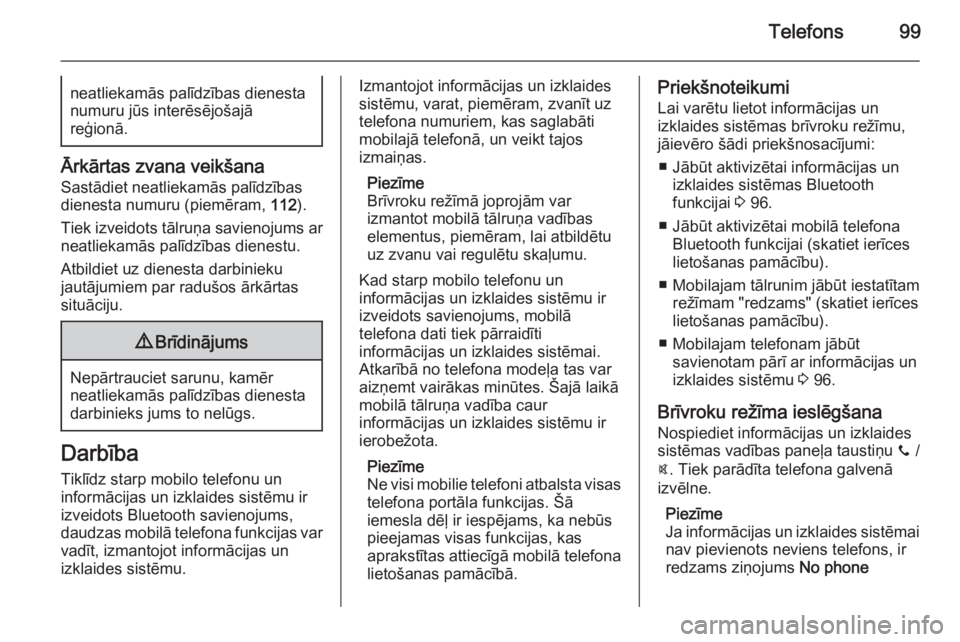
Telefons99neatliekamās palīdzības dienestanumuru jūs interēsējošajā
reģionā.
Ārkārtas zvana veikšana
Sastādiet neatliekamās palīdzības
dienesta numuru (piemēram, 112).
Tiek izveidots tālruņa savienojums ar
neatliekamās palīdzības dienestu.
Atbildiet uz dienesta darbinieku
jautājumiem par radušos ārkārtas
situāciju.
9 Brīdinājums
Nepārtrauciet sarunu, kamēr
neatliekamās palīdzības dienesta darbinieks jums to nelūgs.
Darbība
Tiklīdz starp mobilo telefonu un
informācijas un izklaides sistēmu ir
izveidots Bluetooth savienojums,
daudzas mobilā telefona funkcijas var
vadīt, izmantojot informācijas un
izklaides sistēmu.
Izmantojot informācijas un izklaides sistēmu, varat, piemēram, zvanīt uz
telefona numuriem, kas saglabāti
mobilajā telefonā, un veikt tajos
izmaiņas.
Piezīme
Brīvroku režīmā joprojām var
izmantot mobilā tālruņa vadības elementus, piemēram, lai atbildētu
uz zvanu vai regulētu skaļumu.
Kad starp mobilo telefonu un
informācijas un izklaides sistēmu ir
izveidots savienojums, mobilā
telefona dati tiek pārraidīti
informācijas un izklaides sistēmai.
Atkarībā no telefona modeļa tas var
aizņemt vairākas minūtes. Šajā laikā
mobilā tālruņa vadība caur
informācijas un izklaides sistēmu ir
ierobežota.
Piezīme
Ne visi mobilie telefoni atbalsta visas
telefona portāla funkcijas. Šā
iemesla dēļ ir iespējams, ka nebūs
pieejamas visas funkcijas, kas
aprakstītas attiecīgā mobilā telefona
lietošanas pamācībā.Priekšnoteikumi
Lai varētu lietot informācijas un
izklaides sistēmas brīvroku režīmu,
jāievēro šādi priekšnosacījumi:
■ Jābūt aktivizētai informācijas un izklaides sistēmas Bluetooth
funkcijai 3 96.
■ Jābūt aktivizētai mobilā telefona Bluetooth funkcijai (skatiet ierīces
lietošanas pamācību).
■ Mobilajam tālrunim jābūt iestatītam režīmam "redzams" (skatiet ierīces
lietošanas pamācību).
■ Mobilajam telefonam jābūt savienotam pārī ar informācijas un
izklaides sistēmu 3 96.
Brīvroku režīma ieslēgšana
Nospiediet informācijas un izklaides sistēmas vadības paneļa taustiņu y /
@ . Tiek parādīta telefona galvenā
izvēlne.
Piezīme
Ja informācijas un izklaides sistēmai nav pievienots neviens telefons, ir
redzams ziņojums No phone